Kaip ištaisyti „Windows 10“ klaidą OxC0000374
Trikčių šalinimo Vadovas / / August 05, 2021
Kai bandote įdiegti „RealTek“ garso plokštės reikiamus garso tvarkykles sistemoje, sistemoje „Windows 10“ galite susidurti su klaidos kodu OxC0000374. Dabar įprastomis aplinkybėmis turėtumėte pamatyti šią klaidą, bet kartais programinė įranga turi tam tikrų problemų. Dabar, jei jūs taip pat susiduriate su programinės įrangos problemomis, sprendimas yra paprastas. Viskas, ką jums reikia padaryti, tai paleisti kai kuriuos įrenginius, ir jūsų problema bus išspręsta.
Tačiau problema ta, kad ši klaida nėra taisoma tik dėl programinės įrangos gedimų. Šią klaidą parodys net sistemos, turinčios sugedusią garso plokštę. Ir jei turite sugadintą garso plokštę, vienintelis galimas sprendimas yra visiškai pakeisti garso plokštę. Programinės įrangos taisymas negali ištaisyti aparatinės įrangos gedimo. Taigi eikite į „Device Manager“ langą ir patikrinkite, ar nėra nežinomo įrenginio, kuriame būtų šauktukas arba geltonas klaustukas. Jei jo neturite, išbandykite toliau paminėtus programinės įrangos taisymus po vieną. Bet jei radote nežinomą įrenginio pavadinimą su žyme, gali tekti visiškai pakeisti aparatinę įrangą. Taigi šis straipsnis yra vadovas tiems, kurie patiria šią „Įdiekite„ Realtek HD “garso tvarkyklės gedimą, OxC0000374 klaida“. Šios klaidos priežastis yra ne viena, todėl mes įtraukėme visus galimus jos sprendimo būdus. Neabejotinai vienas iš jų jums pasiteisins.
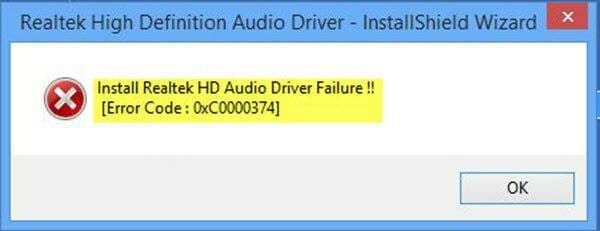
Turinys
-
1 Kaip ištaisyti klaidą OxC0000374 sistemoje „Windows 10“?
- 1.1 Iš naujo įdiekite tvarkyklę:
- 1.2 Atnaujinkite tvarkyklę naudodami įrenginių tvarkytuvę:
- 1.3 Įrenginių tvarkytuvėje naudokite parinktį Pridėti seną aparatinę įrangą:
- 1.4 Išjunkite „Microsoft UAA Bus“ tvarkyklę:
- 1.5 Atnaujinkite tvarkykles naudodami „Microsoft Update“ katalogą:
Kaip ištaisyti klaidą OxC0000374 sistemoje „Windows 10“?
Dabar, jei tai yra programinės įrangos triktis, galite išbandyti keletą dalykų. Pradėsime nuo elementariausio sprendimo.
Iš naujo įdiekite tvarkyklę:
Tai yra pagrindinis sprendimas sprendžiant beveik visų rūšių programinės įrangos problemas, nes dauguma programinės įrangos klaidų yra susijusios su klaidinga sąranka.
- Paspauskite ir palaikykite „Windows Key + I“, tada spustelėkite skirtuką Programos.
- Toliau ieškokite „Realtek HD Audio“ tvarkyklės ir spustelėkite pašalinti.
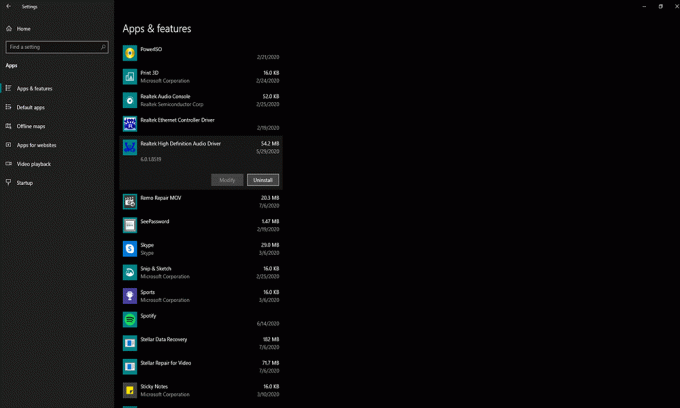
- Atsisiųskite „Realtek“ tvarkykles tiesiai iš nešiojamojo kompiuterio gamintojo svetainės ir įdiekite ją į savo sistemą.
- Dabar paleiskite sistemą iš naujo ir patikrinkite, ar problema išspręsta.
Atnaujinkite tvarkyklę naudodami įrenginių tvarkytuvę:
Kartais pasenę tvarkyklės gali būti pagrindinė visų jūsų problemų priežastis. Tokiu atveju galite pabandyti tvarkyklę atnaujinti rankiniu būdu iš įrenginio tvarkyklės lango.
- Paspauskite ir palaikykite „Windows“ klavišą + X ir atidarykite „Power user“ meniu.
- Iš sąrašo pasirinkite „Option Device Manager“.
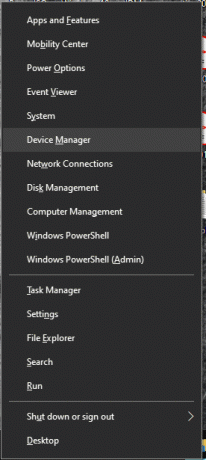
- Dabar bus atidarytas įrenginių tvarkytuvės langas. Čia ieškokite skirtuko „garso, vaizdo ir žaidimų valdikliai“ ir atidarykite jį.
- Tame skirtuke dešiniuoju pelės mygtuku spustelėkite „Realtek High Definition Audio“ ir pasirinkite parinktį „Update Driver Software“.
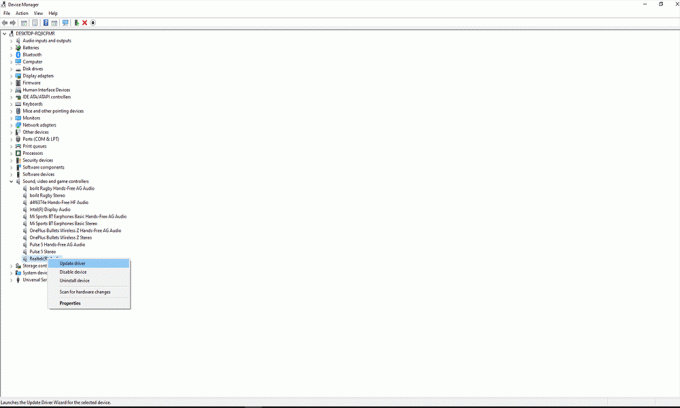
- Vykdykite ekrane pateikiamas instrukcijas ir jūsų kompiuteris automatiškai ieškos atnaujinimo failo internete. Jei suras, tai jums praneš, tada galėsite ją įdiegti.
- Jei proceso metu pasirodo administratoriaus užklausa, leiskite tai. Baigę diegimą, iš naujo paleiskite kompiuterį.
Dabar patikrinkite, ar po atnaujinimo problema išspręsta, ar ne. Jei dėl kokių nors priežasčių vis tiek matote klaidą, išbandykite kitą toliau nurodytą pataisymą.
Įrenginių tvarkytuvėje naudokite parinktį Pridėti seną aparatinę įrangą:
Jei dėl kokių nors priežasčių įrenginio tvarkytuvėje net nematote skirtuko „garso, vaizdo ir žaidimų valdikliai“, turėsite naudoti parinktį Pridėti seną aparatinę įrangą. Padaryti tai,
- Atidarykite įrenginių tvarkyklę ir spustelėkite mygtuką „Veiksmas“ šio mygtuko viršuje.
- Tada spustelėkite parinktį Pridėti seną aparatinę įrangą.

- Tada vykdykite ekrane pateikiamas instrukcijas, kad užbaigtumėte diegimą.
Įdiegę turėtumėte pamatyti įrenginio tvarkyklės skirtuką „garso, vaizdo ir žaidimų valdikliai“, tada galėsite sklandžiai atlikti rankinį atnaujinimą.
Išjunkite „Microsoft UAA Bus“ tvarkyklę:
Kartais UAA tvarkyklės gali būti pagrindinė OxC0000374 klaidos priežastis. Taigi galite pabandyti pašalinti UAA tvarkykles iš savo sistemos ir patikrinti, ar problema išspręsta. Norėdami pašalinti šias UAA tvarkykles,
- Paspauskite ir palaikykite „Windows Key + I“, tada spustelėkite skirtuką Programos.
- Toliau ieškokite „Realtek HD Audio“ tvarkyklės ir spustelėkite pašalinti.
- Paspauskite ir palaikykite „Windows“ klavišą + X ir atidarykite „Power user“ meniu.
- Iš sąrašo pasirinkite „Option Device Manager“.
- Dabar bus atidarytas įrenginių tvarkytuvės langas. Čia ieškokite skirtuko „garso, vaizdo ir žaidimų valdikliai“ ir atidarykite jį.
- Dabar ieškokite parinkties „Microsoft UAA Bus Driver“ ir dešiniuoju pelės mygtuku spustelėkite ją. Tada pasirinkite išjungti parinktį.
- Tada dar kartą dešiniuoju pelės mygtuku spustelėkite jį ir pasirinkite parinktį „Pašalinti“.
- Dabar dukart spustelėkite „Senieji garso tvarkyklės“ ir pasirinkite parinktį „Ypatybės“.
- Iš sąrašo pasirinkite garso įrenginį ir tada jį pašalinkite.
- Po to iš naujo paleiskite visą savo sistemą.
- Tada dar kartą įdiekite tvarkyklės sąrankos failą ir patikrinkite, ar problema jau išspręsta, ar ne.
Jei vis tiek matote klaidą, pabandykite kitą toliau paminėtą sprendimą.
Atnaujinkite tvarkykles naudodami „Microsoft Update“ katalogą:
Jei rankinis naujinimas tiesiai iš įrenginių tvarkytuvės to nedaro, tada taip pat galite pabandyti naudoti „Microsoft Update“ katalogą, kad atliktumėte naujinimą.
- Paspauskite ir palaikykite „Windows“ klavišą + X ir atidarykite „Power user“ meniu.
- Iš sąrašo pasirinkite „Option Device Manager“.
- Tada eik į tai nuoroda ir ieškokite „Realtek Audio Device Windows 10“.
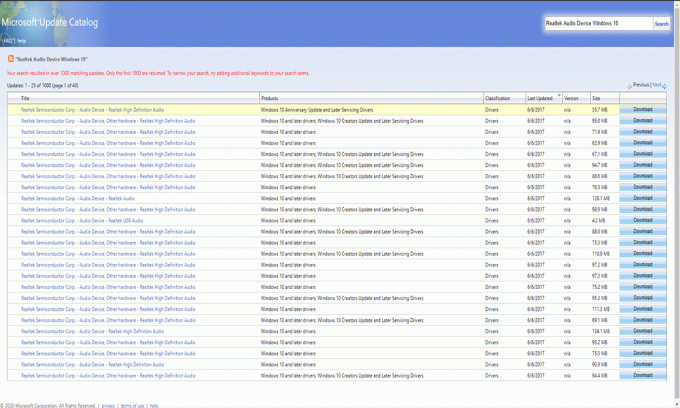
- Tada rezultatuose spustelėkite paskutinį stulpelį ir surūšiuosite sąrankos failus pagal datą. Tai reikš, kad naujausia versija pateks į viršų.
- Dabar spustelėkite atsisiuntimą ir išsaugokite CAB failą savo kompiuteryje.
- Išskleiskite tą konkretų CAB failą savo kompiuteryje.
- Dabar eikite į įrenginių tvarkytuvę ir ieškokite parinkties „Programinės įrangos komponentai“. Čia turėtumėte pamatyti keletą „Realtek“ parinkčių.
- Tada ieškokite skirtuko „garso, vaizdo ir žaidimų valdikliai“ ir atidarykite jį.
- Tame skirtuke dešiniuoju pelės mygtuku spustelėkite „Realtek High Definition Audio“ ir pasirinkite parinktį „Update Driver Software“.
- Tada pasirinkite parinktį „Naršyti mano kompiuteryje ieškant tvarkyklių programinės įrangos“, kad atnaujintumėte tvarkyklę, o ne naudodami internetinį metodą.
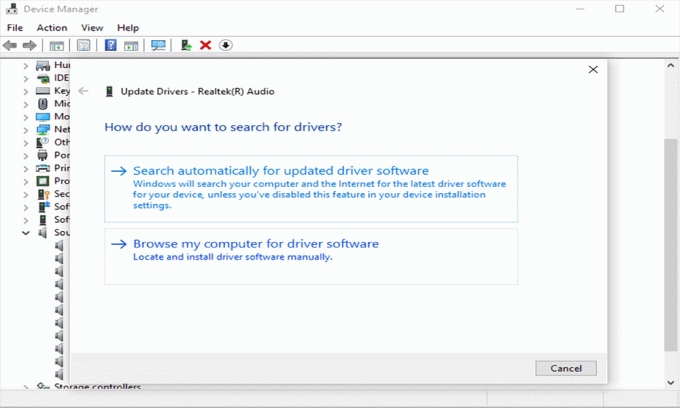
- Tada pasirinkite neišpakuotą CAB failą, jau išsaugotą jūsų kompiuteryje.
Dabar paleiskite sistemą iš naujo ir jūsų problemos nebebus. Tai yra specifinė garso tvarkyklės klaida, kuri pasirodo sugedus tvarkyklės diegimo atveju. Labai retai tai gali būti ir aparatinės įrangos problema. Taigi, jei nė vienas iš aukščiau paminėtų taisymų jums netinka, pabandykite visiškai pakeisti garso plokštę savo sistemoje.
Jei turite klausimų ar klausimų apie šį vadovą dėl klaidos „OxC0000374“ sistemoje „Windows 10“, pakomentuokite žemiau ir mes susisieksime su jumis. Be to, būtinai peržiūrėkite kitus mūsų straipsnius „iPhone“ patarimai ir gudrybės,„Android“ patarimai ir gudrybės, Kompiuterio patarimai ir gudrybėsir daug daugiau naudingos informacijos.
Techno keistuolis, mėgstantis naujas programėles ir visada norintis sužinoti apie naujausius žaidimus ir viską, kas vyksta technologijų pasaulyje ir visame pasaulyje. Jis labai domisi „Android“ ir srautiniais įrenginiais.



